Libeay32.dll yuam kev yog tshwm sim los ntawm cov xwm txheej uas ua rau kev tshem tawm lossis kev noj nyiaj txiag ntawm libeay32 DLL cov ntaub ntawv. Cov ntaub ntawv no yog siv los ntawm ntau yam kev pab cuam software los pab hloov cov ntaub ntawv ruaj ntseg hauv tes hauj lwm.
Qee zaum, libeay32.dll yuam kev tuaj yeem qhia txog teeb meem kev sau npe, tus kab mob lossis kab mob malware, lossis txawm tias kho vajtse tsis ua haujlwm.
Libeay32.dll yuam kev
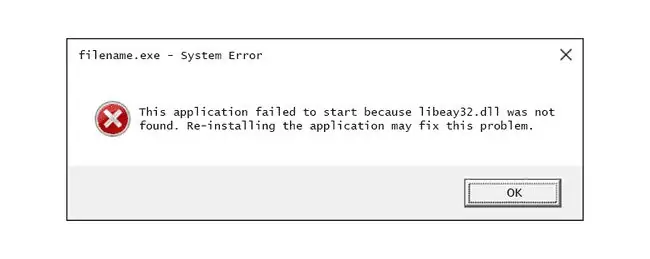
Muaj ntau txoj hauv kev libeay32.dll yuam kev tuaj yeem tshwm sim hauv koj lub computer. Nov yog qee txoj hauv kev uas koj tuaj yeem pom lawv:
- Libeay32.dll Tsis Pom.
- Daim ntawv thov no ua tsis tiav vim tsis pom libeay32.dll. Rov txhim kho daim ntawv thov tuaj yeem kho qhov teeb meem no.
- Cannot find [PATH]\libeay32.dll.
- Cov ntaub ntawv libeay32.dll ploj lawm.
- Libeay32.dll ploj lawm hauv koj lub computer, thov rov nruab daim ntawv thov.
- Tsis pib [APPLICATION]. Ib qho uas yuav tsum tau muaj yog ploj lawm: libeay32.dll. Thov nruab [APPLICATION] dua.
Cov lus yuam kev no tuaj yeem tshwm sim thaum siv lossis txhim kho qee cov kev pabcuam, thaum Windows pib lossis kaw, lossis tej zaum txawm tias thaum lub sijhawm nruab Windows. Cov ntsiab lus ntawm qhov yuam kev yog ib qho tseem ceeb ntawm cov ntaub ntawv uas yuav pab tau thaum daws qhov teeb meem.
Cov lus yuam kev libeay32.dll tuaj yeem siv rau txhua qhov kev pab cuam lossis qhov system uas siv cov ntaub ntawv ntawm ib qho ntawm Microsoft lub operating system, suav nrog Windows 11, Windows 10, Windows 8, Windows 7, Windows Vista, Windows XP, thiab Windows 2000.
Yuav ua li cas kho Libeay32.dll yuam kev
Tsis txhob rub tawm libeay32.dll los ntawm "DLL rub tawm" lub vev xaib. Muaj ntau qhov laj thawj vim li cas rub tawm DLL cov ntaub ntawv yog lub tswv yim phem. Yog tias koj xav tau daim ntawv theej ntawm cov ntaub ntawv no, nws yog qhov zoo tshaj kom tau txais nws los ntawm nws qhov qub, qhov raug cai.
Pib Windows hauv Safe Mode kom ua tiav ib qho ntawm cov kauj ruam hauv qab no yog tias koj tsis tuaj yeem nkag mus rau Windows ib txwm vim yog qhov yuam kev.
Ua raws li cov kauj ruam daws teeb meem no, uas tau nthuav tawm raws li feem ntau (thiab kho tau yooj yim tshaj) rau kev puas tsuaj ntau tshaj:
-
Restore libeay32.dll los ntawm Recycle Bin. Qhov ua tau yooj yim tshaj plaws ntawm cov ntaub ntawv "tsis ploj" libeay32.dll yog tias koj tau yuam kev deleted.
Yog tias koj xav tias qhov no, tab sis koj twb tau tso lub Recycle Bin lawm, koj tuaj yeem rov qab tau nrog cov ntaub ntawv rov qab dawb.
Undeleting libeay32.dll yog ntse tsuas yog tias koj ntseeg siab tias koj tau deleted cov ntaub ntawv koj tus kheej thiab nws tau ua haujlwm zoo ua ntej koj ua li ntawd.
-
Reinstall qhov kev pab cuam uas siv cov ntaub ntawv. Yog hais tias qhov yuam kev libeay32.dll tshwm sim thaum koj siv ib qho kev pab cuam, reinstalling qhov kev pab cuam yuav tsum hloov cov ntaub ntawv.
Sim ua kom tiav cov kauj ruam no. Reinstalling qhov kev pab cuam uas muab cov ntaub ntawv no, yog tias ua tau, yog ib txoj kev daws teeb meem rau qhov yuam kev DLL no. Microsoft Office yog ib qho piv txwv ntawm qhov kev pab cuam uas siv cov ntaub ntawv no; rov nruab MS Office, yog tias qhov no yog qhov koj pom qhov yuam kev, yuav yog qhov koj yuav tsum ua rau cov kauj ruam no.
-
Install OpenSSL muab lub computer nrog cov ntaub ntawv libeay32.dll. Cov kauj ruam dhau los yog qhov kev xaiv ntse dua, tab sis yog tias koj ua tsis tau, txhim kho OpenSSL yog ib txoj kev npaj zoo.
Thaum lub sijhawm teeb tsa, koj nug qhov twg koj xav luam DLLs. Xaiv qhov kev xaiv rau Windows system directory, tab sis yog tias koj tsis ua, manually luam cov ntaub ntawv rau hauv lub kaw lus tom qab.
Yog tias koj tab tom txhim kho OpenSSL qhov tseeb tab sis nws tsis muab cov ntaub ntawv libeay32.dll, sim txhim kho cov ntawv qub, zoo li "OpenSSL v1.1.1m" kev xaiv ntawm nplooj ntawv OpenSSL. Nws yog qhov ua tau tias cov ntawv tshiab tsis muab cov ntaub ntawv DLL tshwj xeeb no.
-
Yog tias koj siv Symantec Endpoint Protection thiab pom qhov yuam kev thaum khiav ClientRemote.exe, luam libeay32.dll rau daim nplaub tshev no:
Tools\PushDeploymentWizard
Saib cov lus qhia ntxaws ntxaws ntawm qhov chaw nrhiav cov ntaub ntawv libeay32 DLL rau kev pab.
-
Khiav tus kab mob / malware scan ntawm koj lub cev tag nrho. Qee qhov yuam kev libeay32.dll tuaj yeem cuam tshuam nrog tus kab mob lossis lwm yam kab mob malware ntawm koj lub khoos phis tawj uas ua rau cov ntaub ntawv DLL puas lawm. Nws tseem yog qhov ua tau tias qhov yuam kev koj pom yog cuam tshuam nrog qhov kev pab cuam hostile uas yog masquerading li cov ntaub ntawv.
- Siv System Restore los tshem tawm cov kev hloov pauv tsis ntev los no. Yog tias koj xav tias qhov yuam kev yog tshwm sim los ntawm kev hloov pauv rau cov ntaub ntawv tseem ceeb lossis kev teeb tsa, System Restore tuaj yeem daws qhov teeb meem.
- Hloov kho cov tsav tsheb rau cov khoom siv kho vajtse uas yuav cuam tshuam nrog cov ntaub ntawv. Yog tias, piv txwv li, koj tau txais libeay32.dll ploj lawm qhov yuam kev tsuas yog thaum koj qhib koj lub browser, sim hloov kho cov tsav tsheb rau koj daim npav network thiab saib seb qhov ntawd puas pab.
- Yuav rov qab tus tsav tsheb mus rau qhov kev teeb tsa yav dhau los yog tias qhov yuam kev pib tom qab hloov kho ib qho khoom siv kho vajtse tus tsav tsheb.
- Kho koj lub installation ntawm Windows. Yog hais tias tus kheej cov lus qhia txog kev daws teeb meem saum toj no ua tsis tiav, ua tiav kev pib kho lossis kho kev teeb tsa yuav tsum rov qab tag nrho Windows DLL cov ntaub ntawv rau lawv cov haujlwm ua haujlwm.
- Siv lub chaw sau npe dawb los kho libeay32.dll cuam tshuam txog cov teeb meem hauv kev sau npe. Qhov no tuaj yeem pab tau los ntawm kev tshem tawm cov ntawv sau npe tsis raug libeay32.dll uas tuaj yeem ua rau DLL yuam kev.
- Teeb meem rau qhov teeb meem kho vajtse yog tias muaj teeb meem tshwm sim. Tom qab kev teeb tsa huv ntawm Windows, koj qhov teeb meem DLL tsuas yog cuam tshuam nrog kho vajtse.
Xav tau kev pab ntxiv?
Saib Kuv Yuav Kho Kuv Lub Computer Li Cas? yog tias koj xav tsis kho qhov teeb meem no ib leeg. Los ntawm qhov txuas no yog ib daim ntawv teev tag nrho ntawm koj cov kev pab txhawb nqa, ntxiv rau kev pab nrog txhua yam raws li kev txheeb xyuas cov nqi kho, tshem koj cov ntaub ntawv, xaiv qhov kev pab kho, thiab ntau ntxiv.






